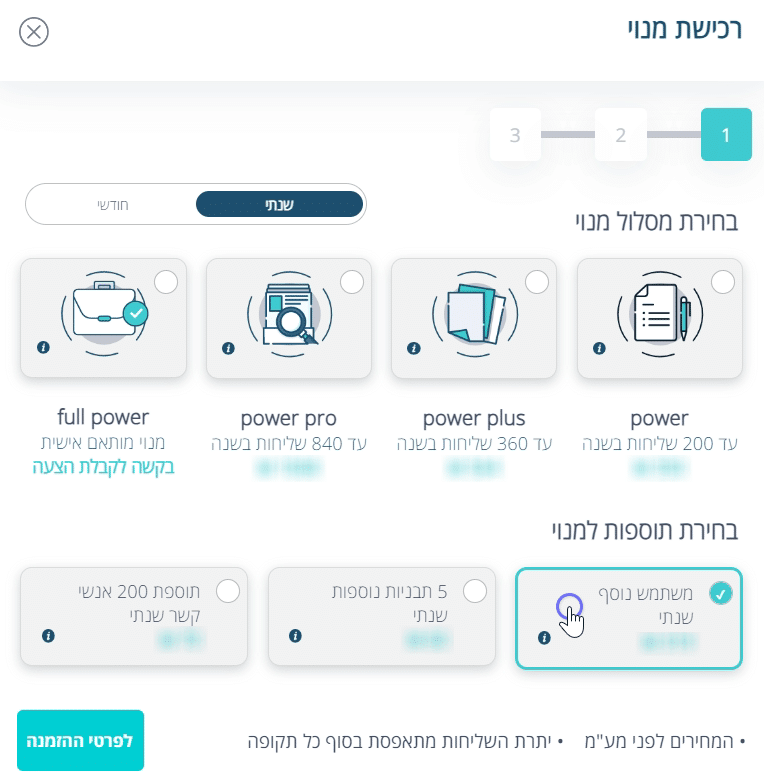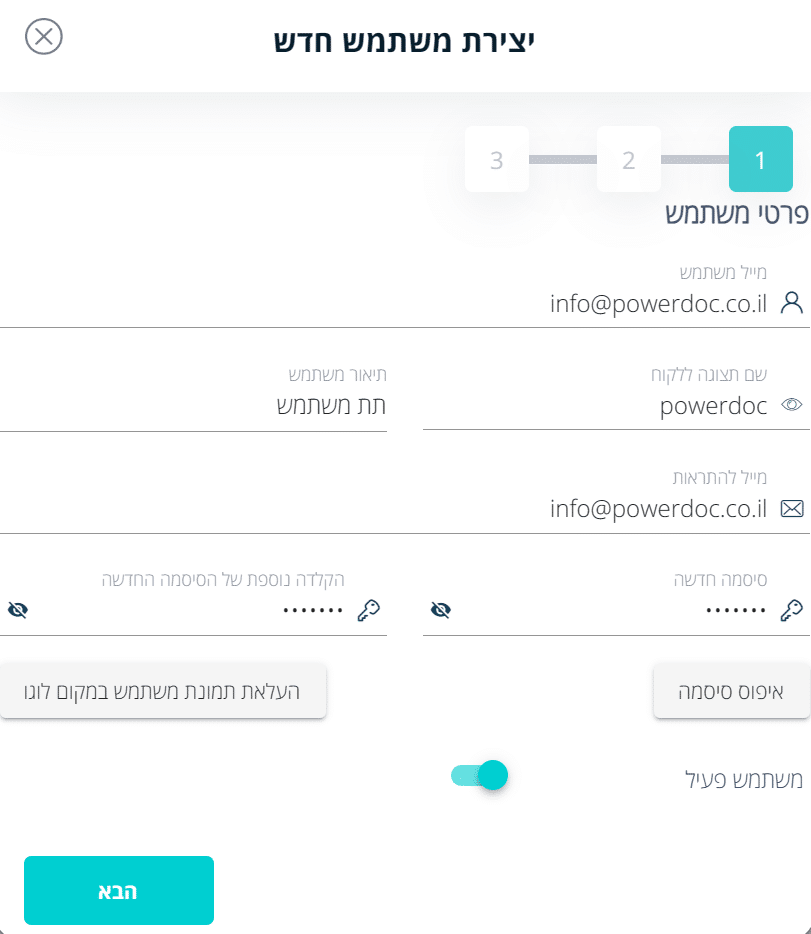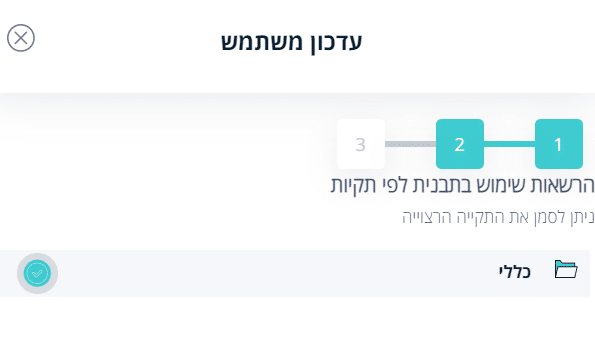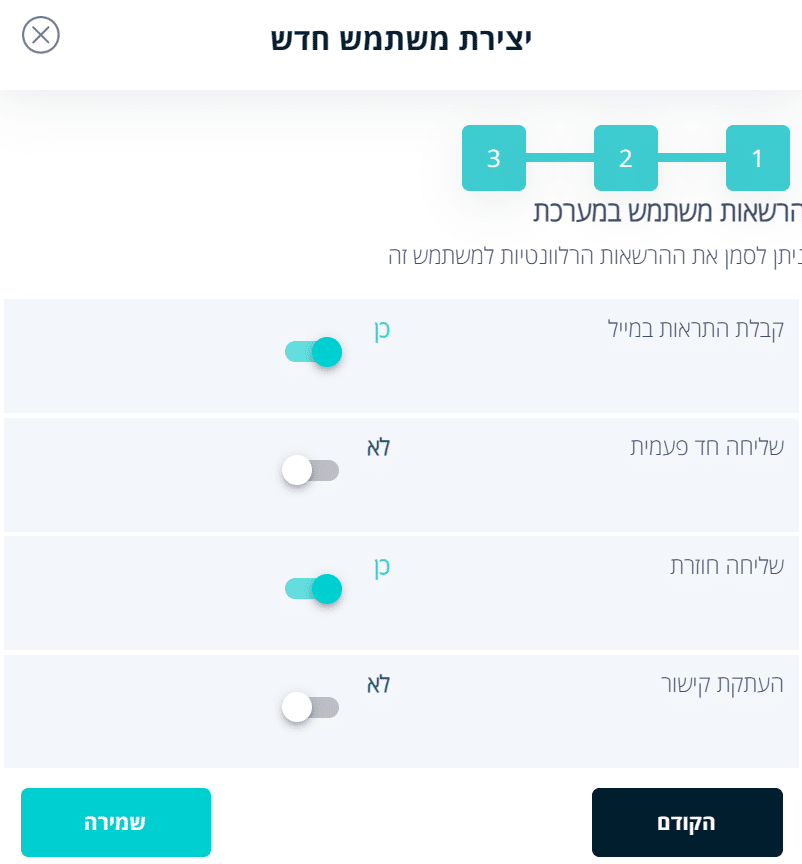ניהול משתמשים
בפוסט זה נציג כיצד ניתן ב powerdoc להוסיף תתי משתמשים ולנהל הרשאות.
הגדרת משתמשים נוספים מקנה אפשרות לחבר עובדים ומשתמשים אחרים למערכת ולתת להם הרשאות שונות.
המשתמשים מתחברים עם שם משתמש וסיסמה משלהם. ניתן לבחור לאילו תיקיות (הכוללים מסמכים) תהיה להם גישה ולהגדיר אילו פעולות הם יכולים לבצע במערכת.
תהליך רכישת משתמשים:
בשלב הראשון, יש לרכוש משתמשים נוספים:
בלחצן "רכישת מנוי", תחת קטגוריה "בחירת תוספות למנוי", ניתן לבחור ,"משתמש נוסף". בחלון "פרטי ההזמנה" ניתן לבחור את כמות המשתמשים הרצויה.
בשלב השני, יש לצור ולהגדיר את המשתמשים במערכת: יש להיכנס לניהול משתמשים בתפריט הראשי, שם ניתן להוסיף משתמשים () ולהגדיר להם הרשאות.
יצירת משתמש חדש
תחילה, עליך למלא את פרטי המשתמש (שלב 1) – כתובת מייל איתו המשתמש מתחבר למערכת, השם שיוצג ללקוחות, תיאור משתמש (יוצג בניהול משתמשים ולא ללקוחות), מייל להתראות, איפוס סיסמה.
לאחר מכן (שלב 2), יש לתת הרשאות לתיקיות מסויימות הקיימות במנוי שלך על ידי לחיצת האייקון הוספה שנמצא ליד שם התקייה. חשוב לציין: במידה ולא בחרת הרשאה לתקייה, למשתמש לא תהיה גישה לתבניות השמורות במערכת.
לבסוף, יש לתת הרשאות מפורטות (שלב 3) יותר לפעולות שונות במערכת. בברירת המחדל קיימות הרשאות בסיסיות, אך גם אותן ניתן להסיר, או להוסיף להן הרשאות נוספות.
יש לציין כי המשתמש הראשי, יכול לנהל ולעקוב אחר כל המסמכים שנשלחו, ע"י כל המשתמשים תחתיו. לעומת זאת, תתי משתמשים יכולים לראות רק את המסמכים ששלחו.
הרשאות למשתמשים
הרשאה זו, תאפשר למשתמש לקבל התראה כאשר המסמך שנשלח על ידי אותו משתמש נחתם. ההתראה תשלח למייל המועדכן בהגדרות המשתמש.
המשתמש יוכל להעלות קבצים ולבצע שליחה חד פעמית.
למשתמש תהיה אפשרות להפעיל את הפעולה של "שליחה חוזרת" (שליחת מסמך באותו ערוץ ללא עלות)
המשתמש יוכל להעתיק קישור לשליחה קיימת דרך דוח מהיר/דוח שליחות (דרך זו היא למטרת שליחה ידנית ללקוח עצמאית).
המשתמש יוכל לחסום את קישור המסמך ששלח במידה והמסמך עוד לא עבר חתימה (בדוח מהיר/דוח שליחות >פעולות>אייקון חסימה).
המשתמש יוכל להוריד את הקובץ לאחר חתימה של הלקוח (בדוח מהיר/ דוח שליחות> פעולות> הורדת קובץ חתום).
המשתמש יוכל להוריד את קובץ ה PDF המקורי שהוכנס למערכת ונשלח ללקוח (דוח מהיר/דוח שליחות> פעולות הורדת קובץ מקורי).
המשתמש יוכל לראות בדוח מהיר/ דוח שליחות את הצגת היסטוריית השליחה. בלחיצה על האייקון יפתח חלון "תיעוד פעולות לקוח במסמך", שם ניתן לראות באופן מפורט יותר על היסטוריית התהליכים.
המשתמש יוכל לערוך/למחוק נמען בניהול נמענים בסבב (בדוח שליחות) ולבטל סבב.
גם ללא הרשאה זו המשתמש יוכל ליצור מסמכים עם תמיכה בסבב חתימות.
קישור למדריך
כאשר קישור פג תוקפו (השליחה טרם נחתמה), התת משתמש יכול מתוך "דוח שליחות" במערכת לבצע הארכת תוקף קישור ב- 10 ימים נוספים (עד פעמיים כל עוד הקישור נשלח בטווח של 120 יום האחרונים)
למשתמש בברירת המחדל תהיה גישה לדוח מהיר. הרשאה זו תאפשר גישה לדוח שליחות מפורט בתפריט.
המשתמש יוכל לאפס סיסמה ב"עדכון משתמש" (בשביל שפעולה זו תתאפשר יש גם לתת הרשאה ל"עדכון פרטי משתמש") או דרך "שכחתי סיסמה" בדף ההתחברות. יש לציין כי משתמש ניהול יכול לאפס סיסמה לכל המשתמשים ב"ניהול משתמשים". .
המשתמש יכול ב"עדכון משתמש" לעדכן כתובת מייל להתראות, שם תצוגה ללקוח, תיאור משתמש, איפוס סיסמה וגם להחליף תמונת משתמש. במידה וחסמת את ההרשאה לאיפוס סיסמה, למשתמש לא תפתח האופציה לאיפוס סיסמה בחלון "עדכון פרטי משתמש".
למשתמש תיפתח הגישה ל"ניהול משתמשים" הנמצא בתפריט, ויוכל לבצע שינויים למשתמשים אחרים כמו מנהל (ללא אפשרות לשינוי פרטי מנהל).
המשתמש יכול לצרף קבצי PDF למערכת וליצור מסמכים לשימוש חוזר (תבניות).
המשתמש יוכל לשלוח מסמך לחתימה מרשימת אנשים הנמצאים בקובץ excel.
המשתמש יוכל לעבוד עם ממשקים ואינטגרציות
המשתמש יכול לנהל אנשי קשר דרך "ניהול אנשי קשר" (בתפריט>הגדרות>אנשי קשר).
גם ללא הרשאה זו, להשתמש יש אפשרות לאתר אנשי קשר בשליחת מסמכים (בפרטים לשליחה).
קישור למדריך קצר על אנשי קשר
המשתמש יוכל ליצור, לערוך ולמחוק דפי נחיתה. למשתמש גם תיהיה גישה להעתקת קישור של הדף נחיתה.
קישור למדריך